
Orodha ya maudhui:
- Hatua ya 1: Vipengele
- Hatua ya 2: Unganisha Dira ya Gyroscope ya MPU9250 ya Accelerometer kwa Arduino
- Hatua ya 3: Anza Visuino, na Chagua Aina ya Bodi ya Arduino
- Hatua ya 4: Katika Visuino: Ongeza na Unganisha Kipengele cha MPU9250
- Hatua ya 5: Katika Visuino: Ongeza na Unganisha Sehemu ya Pakiti
- Hatua ya 6: Katika Visuino: Ongeza Vipengele 7 vya Analog ya Kibinadamu kwenye Sehemu ya Pakiti na Taja Majina Yao
- Hatua ya 7: Katika Visuino: Sanidi Taswira ya Kipengee cha Pakiti kwa Thermometer
- Hatua ya 8: Katika Visuino: Taja Kichwa cha Pakiti cha kipekee
- Hatua ya 9: Katika Visuino: Unganisha Sehemu ya MPU9250 kwa Vipengele vya Sehemu ya Pakiti
- Hatua ya 10: Tengeneza, Jaza na Upakie Nambari ya Arduino
- Hatua ya 11: Na Cheza…
- Mwandishi John Day [email protected].
- Public 2024-01-30 12:54.
- Mwisho uliobadilishwa 2025-01-23 15:11.


MPU9250 ni moja ya sensorer ya juu zaidi ya pamoja ya Accelerometer, Gyroscope na Compass ndogo zinazopatikana sasa. Zina huduma nyingi za hali ya juu, pamoja na uchujaji wa pasi ya chini, kugundua mwendo, na hata processor maalum inayoweza kusanidiwa. Kuwa na rejista karibu 130 hata hivyo, na mipangilio mingi, pia ni ngumu sana kufanya kazi nayo kutoka kwa nambari.
Wiki kadhaa zilizopita GearBest zilikuwa nzuri vya kutosha kutoa moduli ya MPU9250 kudhamini kuongeza msaada kwa Visuino. Ilichukua wiki 2 za kufanya kazi kwa bidii, lakini mwishowe sikuwa tu na msaada wa MPU9250 iliyotekelezwa, lakini pia niliongeza kuharakisha kwa Angle converter, Complementary (Agizo la kwanza na la pili), na vichungi vya Kalman ambavyo vinaweza kutumiwa nayo kuboresha usahihi.
Huu ndio wa kwanza kufundishwa juu ya msaada mpya wa MPU9250 huko Visuino, na inaonyesha jinsi ilivyo rahisi kuitumia na Visuino. Katika Maagizo yafuatayo nitakuonyesha jinsi unaweza kutumia kibadilishaji cha Kuongeza kasi kwa Angle, vichungi vya Kusaidia na Kalman na kupata matokeo mazuri kutoka kwa moduli yako ya sensa.
Hatua ya 1: Vipengele

- Bodi moja inayofanana ya Arduino (ninatumia Arduino Nano, kwa sababu nina moja, lakini nyingine yoyote itakuwa sawa)
- Moduli moja ya Sura ya MPU9250 (kwa upande wangu ilitolewa kwa ukarimu na GearBest)
- Waya 4 wa kike na wa kike wa kuruka
Hatua ya 2: Unganisha Dira ya Gyroscope ya MPU9250 ya Accelerometer kwa Arduino


- Unganisha Nguvu ya 5V VCC (waya mwekundu), Ground (waya mweusi), SDA (waya wa Kijani), na SCL (waya wa Njano), kwa Moduli ya MPU9250 (Picha 1)
- Unganisha ncha nyingine ya waya wa chini (waya mweusi) kwa pini ya chini ya bodi ya Arduino (Picha 2)
- Unganisha ncha nyingine ya waya ya 5V VCC Power (waya mwekundu) kwenye pini ya nguvu ya 5V ya bodi ya Arduino (Picha 2)
- Unganisha ncha nyingine ya waya ya SDA (waya kijani) kwa SDA / Analog pin 4 ya bodi ya Arduino Nano (Picha 2)
- Unganisha mwisho mwingine wa waya wa SCL (waya wa manjano) kwa SCL / Analog pin 5 ya bodi ya Arduino Nano (Picha 2)
- Picha 3 inaonyesha wapi Ground, 5V Power, SDA / Analog pin 4, na SCL / Analog pin 5, pini za Arduino Nano
Hatua ya 3: Anza Visuino, na Chagua Aina ya Bodi ya Arduino
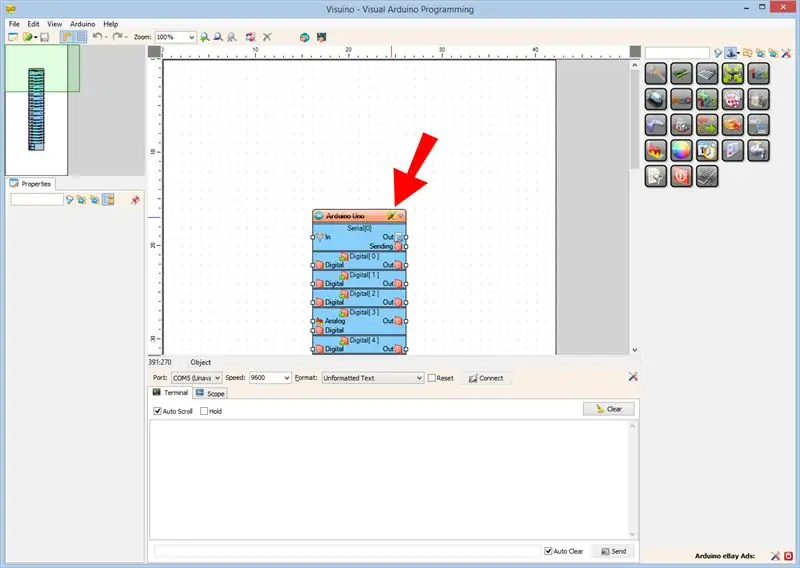
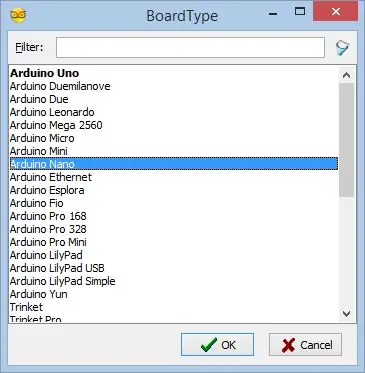
Ili kuanza programu ya Arduino, utahitaji kuwa na IDE ya Arduino iliyosanikishwa kutoka hapa:
Hakikisha umesakinisha 1.6.7 au zaidi, vinginevyo hii inayoweza kufundishwa haitafanya kazi!
Visuino: https://www.visuino.com pia inahitaji kusakinishwa.
- Anza Visuino kama inavyoonekana kwenye picha ya kwanza
- Bonyeza kitufe cha "Zana" kwenye sehemu ya Arduino (Picha 1) katika Visuino
- Wakati mazungumzo yanapoonekana, chagua Arduino Nano kama inavyoonyeshwa kwenye Picha 2
Hatua ya 4: Katika Visuino: Ongeza na Unganisha Kipengele cha MPU9250
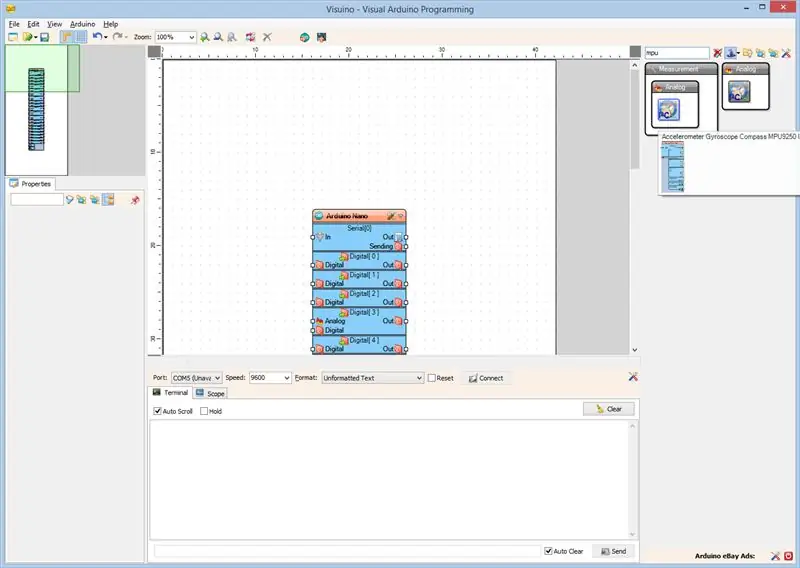
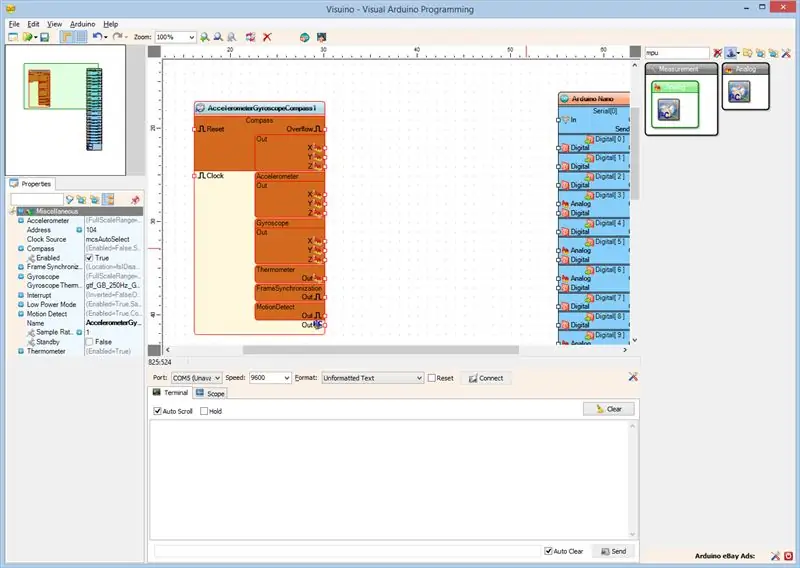
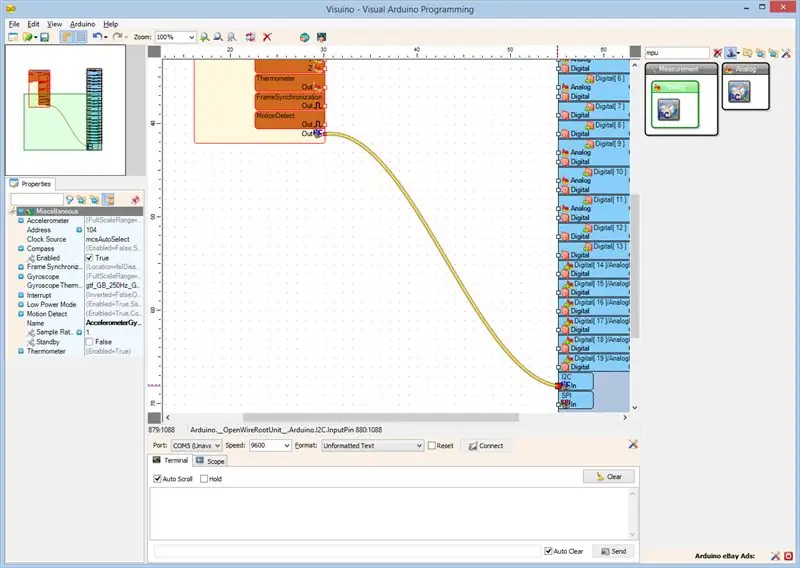
- Andika "mpu" kwenye kisanduku cha Kichujio cha Sanduku la Zana ya Sehemu kisha uchague sehemu ya "Accelerometer Gyroscope Compass MPU9250 I2C" (Picha 1), na uiangushe katika eneo la muundo (Picha 2)
- Unganisha pini ya "Nje" ya kipengee cha AccelerometerGyroscopeCompass1 hadi kwenye pini "Katika" ya idhaa ya I2C ya sehemu ya Arduino (Picha 3)
Hatua ya 5: Katika Visuino: Ongeza na Unganisha Sehemu ya Pakiti
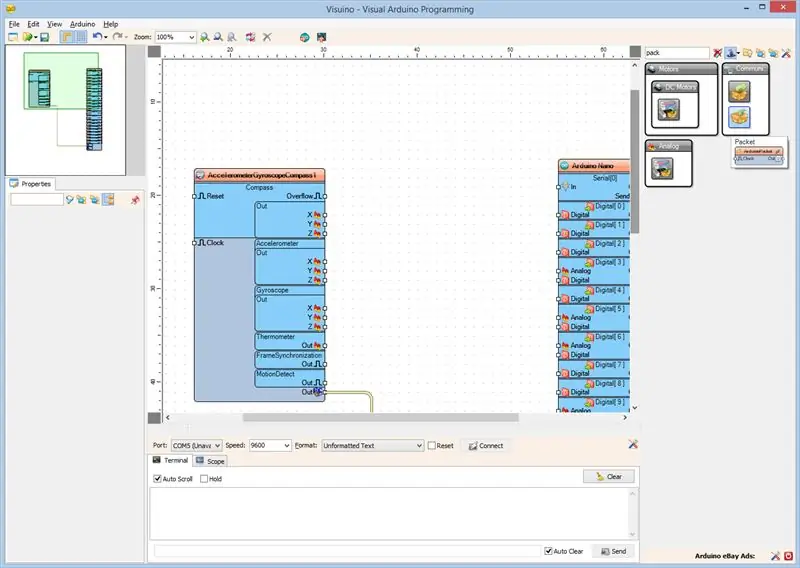
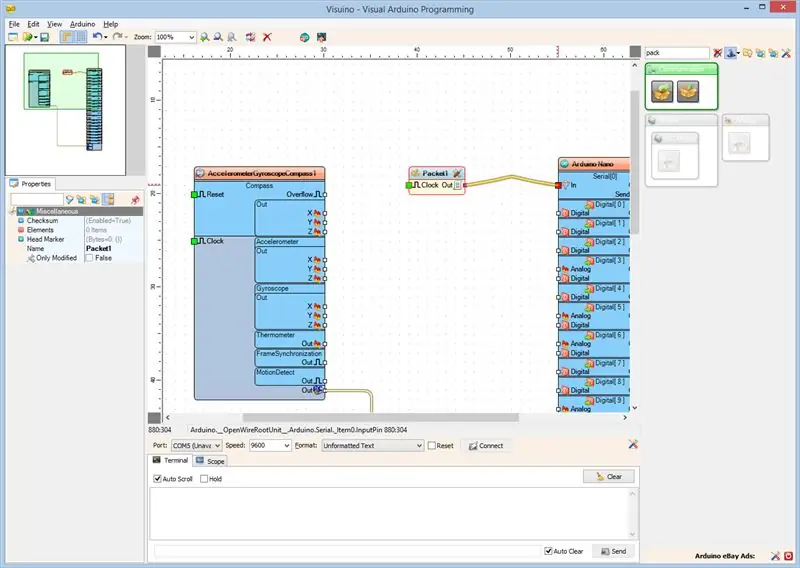
Kutuma data zote za chaneli kwenye bandari ya serial kutoka Arduino tunaweza kutumia kifurushi cha Pakiti kupakia vituo pamoja, na kuzionyesha katika Upeo na Vipimo huko Visuino:
- Andika "pakiti" kwenye kisanduku cha Kichujio cha Sanduku la Zana ya Sehemu kisha uchague sehemu ya "Pakiti" (Picha 1), na uiangushe katika eneo la muundo
- Unganisha pini ya pato la "Out" ya kifurushi cha Packet1 na pini ya kuingiza "Katika" ya idhaa ya "Serial [0]" ya sehemu ya "Arduino" (Picha 2)
Hatua ya 6: Katika Visuino: Ongeza Vipengele 7 vya Analog ya Kibinadamu kwenye Sehemu ya Pakiti na Taja Majina Yao
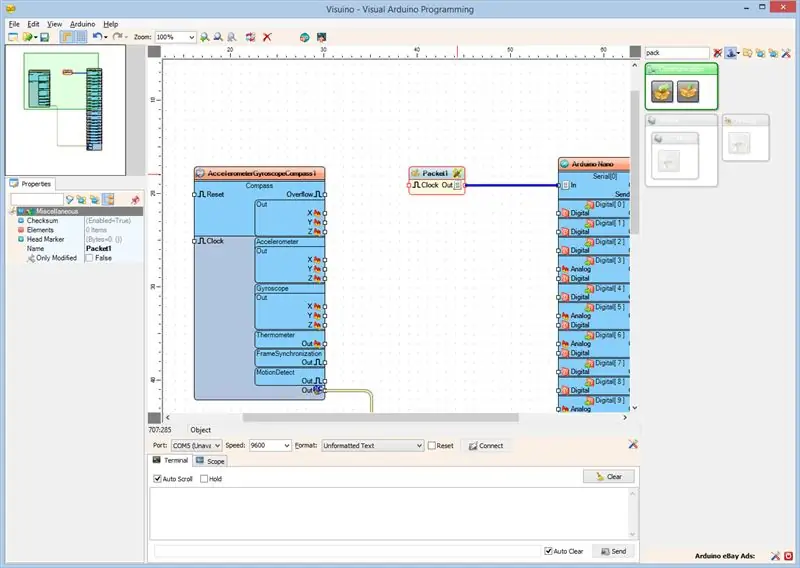
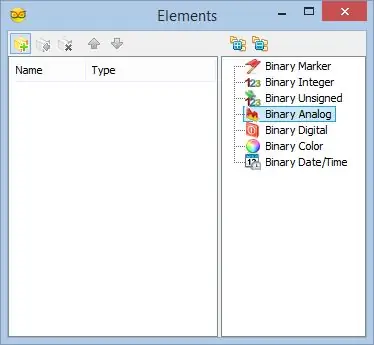
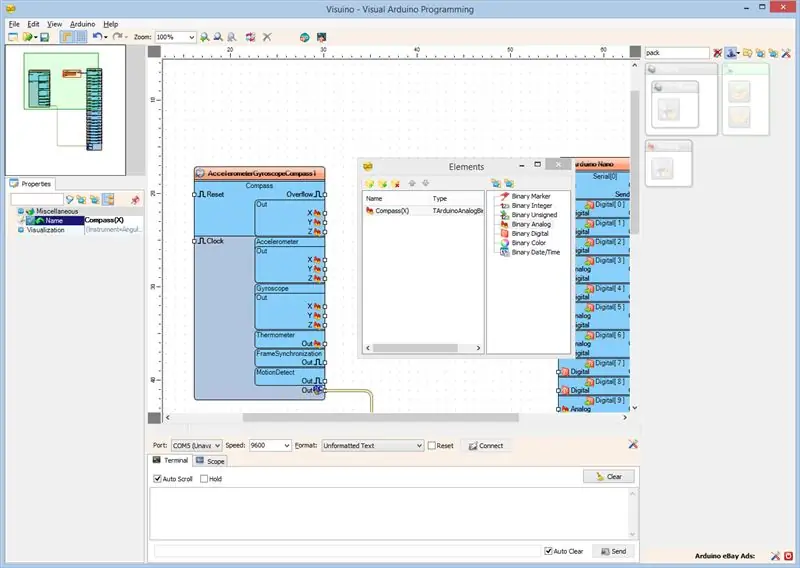
- Bonyeza kitufe cha "Zana" za kifurushi cha Packet1 (Picha 1)
- Katika mhariri wa "Elements" chagua kipengee cha "Analog ya Kibinadamu", kisha bonyeza kitufe cha "+" (Picha 2) ili kuongeza kipengee cha Analog
- Katika Kikaguzi cha vitu weka mali ya "Jina" ya Element ya Analog kwa "Compass (X)" (Picha 3)
- Katika mhariri wa "Elements" chagua kipengee cha "Analog ya Kibinadamu" upande wa kulia, kisha bonyeza kitufe cha "+" upande wa kushoto ili kuongeza kipengee kingine cha Analog
- Katika Kikaguzi cha kitu weka mali ya "Jina" ya Element mpya ya Analog kuwa "Compass (Y)" (Picha 4)
- Katika mhariri wa "Elements" chagua kipengee cha "Analog ya Kibinadamu" upande wa kulia, kisha bonyeza kitufe cha "+" upande wa kushoto ili kuongeza kipengee kingine cha Analog
- Katika Kikaguzi cha vitu weka mali ya "Jina" ya Element mpya ya Analog kuwa "Compass (Z)" (Picha 5)
- Rudia hatua sawa ili kuongeza vipengee 7 zaidi vya Analog vinavyoitwa "Accelerometer (X)", "Accelerometer (Y)", "Accelerometer (Z)", "Gyroscope (X)", "Gyroscope (Y)", "Gyroscope (Z) "na" Thermometer "(Picha ya 6)
Hatua ya 7: Katika Visuino: Sanidi Taswira ya Kipengee cha Pakiti kwa Thermometer
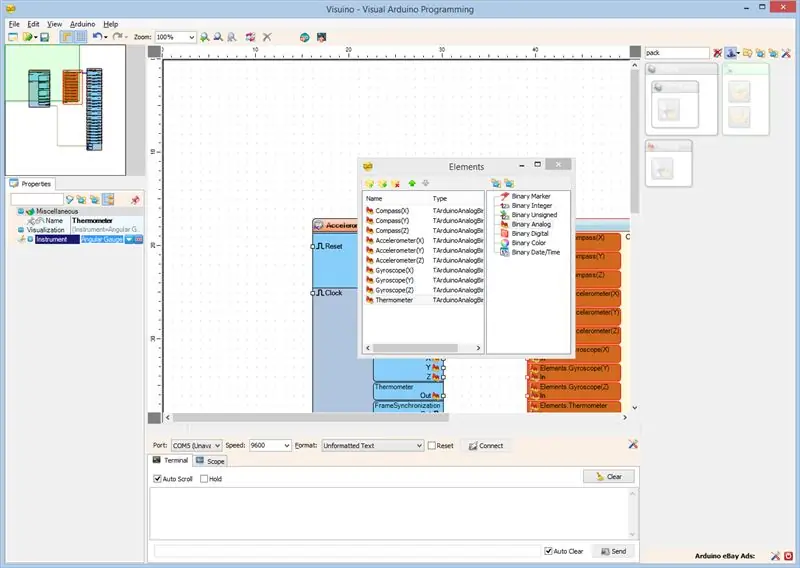
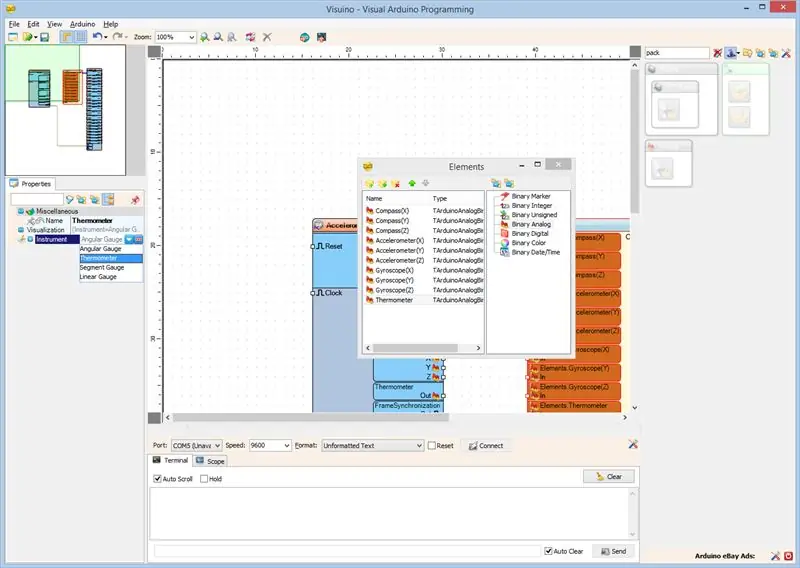
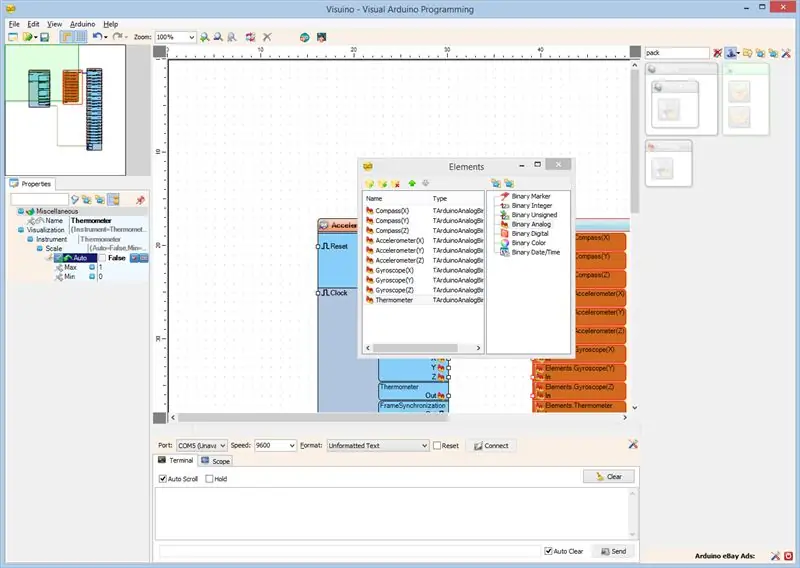
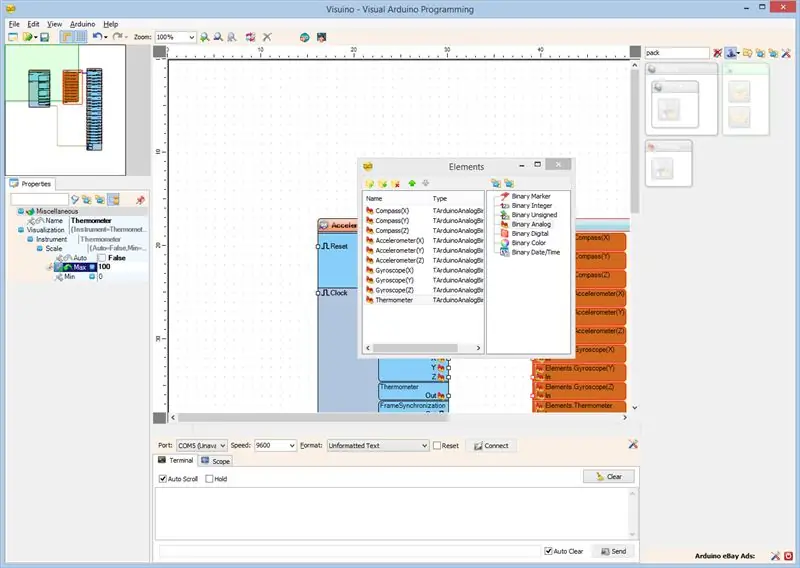
Visuino kwa chaguo-msingi inaweza kuonyesha vitu vya analojia kutoka kwa sehemu ya pakiti kwa viwango. Ni nzuri hata hivyo kuonyesha joto katika Thermometer. Visuino inaruhusu ubinafsishaji wa njia ambayo vitu vya analog vinaonyeshwa.
- Katika mhariri wa Vipengele, chagua kipengee cha mwisho cha Analog kinachoitwa "Thermometer" (Picha 1)
- Katika Kikaguzi cha Kitu chagua mali ya "Ala" na bonyeza kitufe cha "Mshale Chini" karibu na thamani yake (Picha 1)
- Kutoka kwenye sanduku la Drop Down chagua "Thermometer" (Picha 2)
- Katika Kikaguzi cha vitu panua mali ya "Ala", kisha mali ndogo ya "Scale" (Picha 3)
- Katika Kikaguzi cha kitu weka thamani ya mali ndogo ya "Auto" ya "Scale" kwa Uongo (Picha 3) Hii italemaza kuongeza auto kwa kipima joto
- Katika Mkaguzi wa Kitu weka mali ndogo ya "Max" ya "Scale" hadi 100 (Picha 4) Hii itasanidi kipima joto kuwa na kiwango kutoka 0 hadi 100
Hatua ya 8: Katika Visuino: Taja Kichwa cha Pakiti cha kipekee
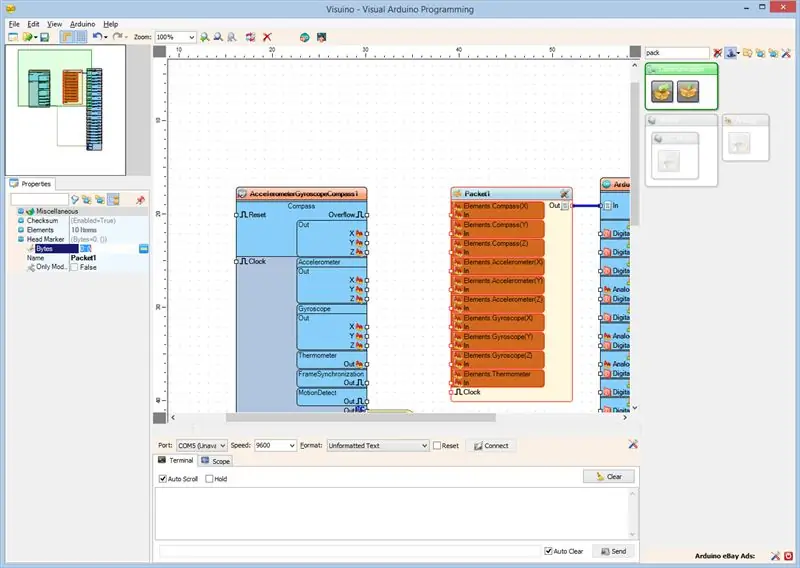
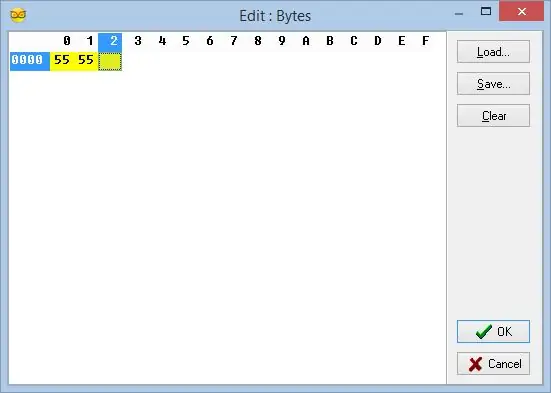
Ili kuhakikisha kuwa Visuino atapata mahali pa kuanzia pakiti, tunahitaji kuwa na kichwa cha kipekee. Sehemu ya Pakiti hutumia algorithm maalum ili kuhakikisha kuwa alama ya kichwa haionekani kwenye data.
- Chagua sehemu ya Pakiti1 (Picha 1)
- Katika Kikaguzi cha vitu panua mali ya "Alama kuu" (Picha 1)
- Kwenye Kikaguzi cha Kitu bonyeza kitufe cha "…" (Picha 1)
- Katika mhariri wa Baiti nambari kadhaa, kama mfano 55 55 (Picha 2)
- Bonyeza kitufe cha OK ili kuthibitisha na kufunga mhariri
Hatua ya 9: Katika Visuino: Unganisha Sehemu ya MPU9250 kwa Vipengele vya Sehemu ya Pakiti
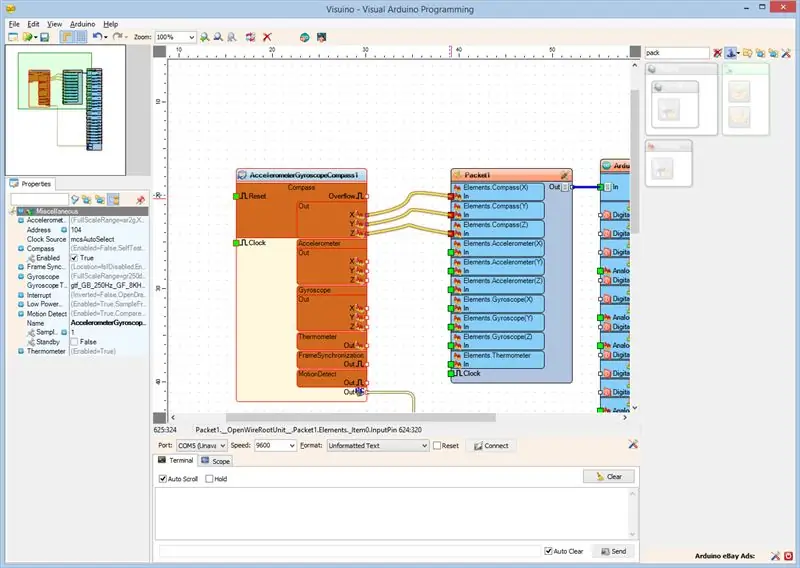
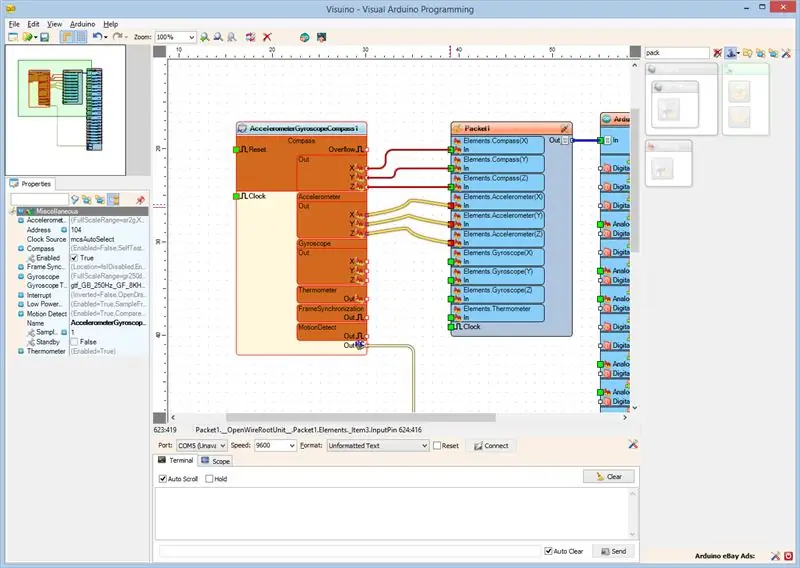
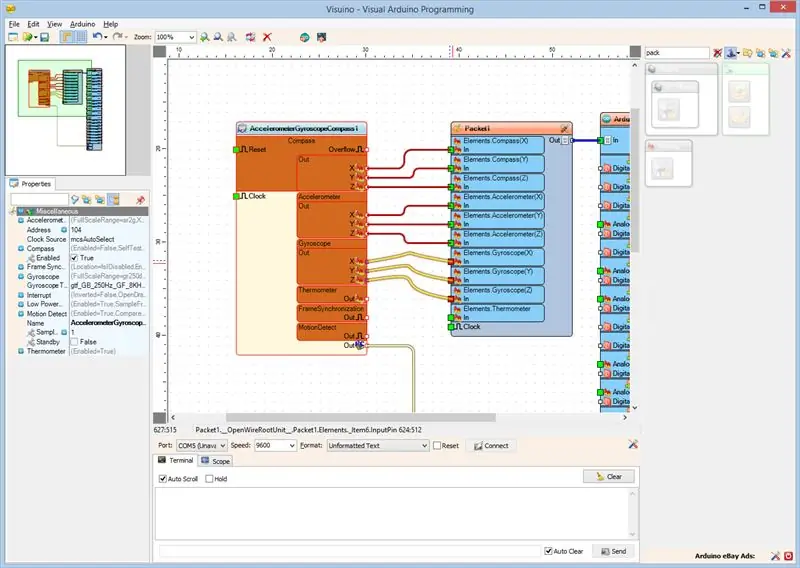
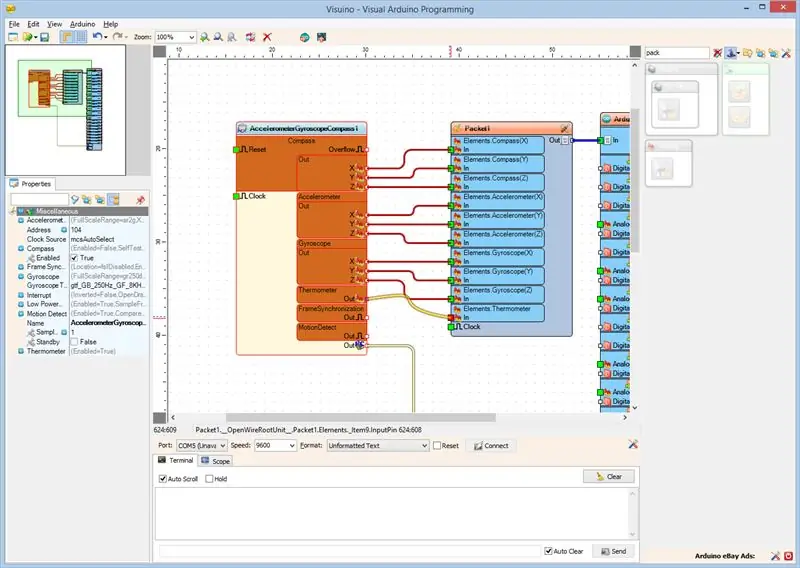
- Bonyeza kwenye kisanduku cha "Nje" kilicho na pini za "Dira" ya sehemu ya AccelerometerGyroscopeCompass1 ili uanze kuunganisha pini zote za nje mara moja (Picha 1)
- Sogeza panya juu ya pini "Katika" ya kipengee cha "Elements. Compass (X)" cha kifurushi cha Packet1. Visuino zitatandaza waya moja kwa moja ili ziunganishwe vizuri kwa pini zingine (Picha 1)
- Bonyeza kwenye kisanduku cha "Nje" kilicho na pini za "Accelerometer" ya sehemu ya AccelerometerGyroscopeCompass1 ili uanze kuunganisha pini zote za nje mara moja (Picha 2)
- Sogeza panya juu ya pini "Katika" ya kipengee cha "Elements. Accelerometer (X)" cha kifurushi cha Packet1. Visuino zitatandaza waya moja kwa moja ili ziunganishwe kwa usahihi na pini zingine (Picha 2)
- Bonyeza kwenye kisanduku cha "Nje" kilicho na pini za "Gyroscope" ya sehemu ya AccelerometerGyroscopeCompass1 ili uanze kuunganisha pini zote za nje mara moja (Picha 3)
- Sogeza panya juu ya pini "Katika" ya kipengee cha "Elements. Gyroscope (X)" cha kifurushi cha Packet1. Visuino zitatandaza waya moja kwa moja ili ziunganishwe kwa usahihi na pini zingine (Picha 3)
- Unganisha pini ya "Kati" ya "Thermometer" ya kipengee cha AccelerometerGyroscopeCompass1 kwa pini "Katika" ya pini ya kuingiza "Elements. Thermometer" ya sehemu ya Packet1 (Picha 4)
Hatua ya 10: Tengeneza, Jaza na Upakie Nambari ya Arduino
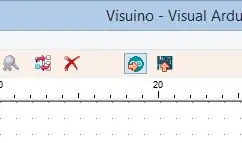
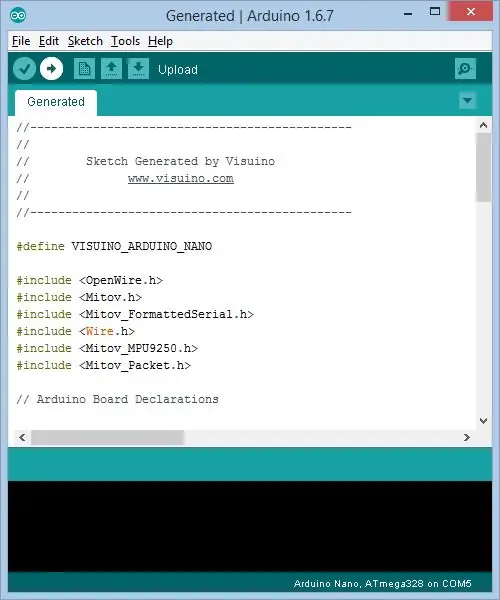
- Katika Visuino, Bonyeza F9 au bonyeza kitufe kilichoonyeshwa kwenye Picha 1 ili kutoa nambari ya Arduino, na ufungue IDE ya Arduino
- Katika IDE ya Arduino, bonyeza kitufe cha Pakia ili kukusanya na kupakia nambari (Picha 2)
Hatua ya 11: Na Cheza…
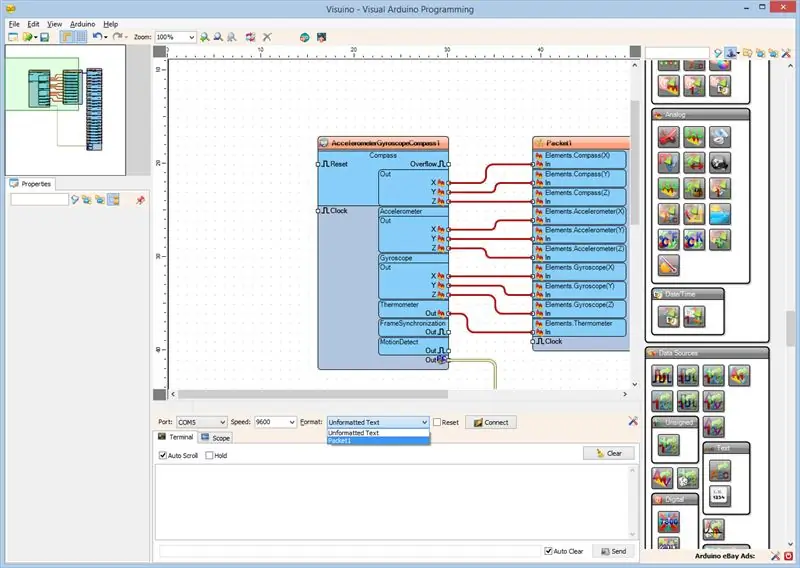
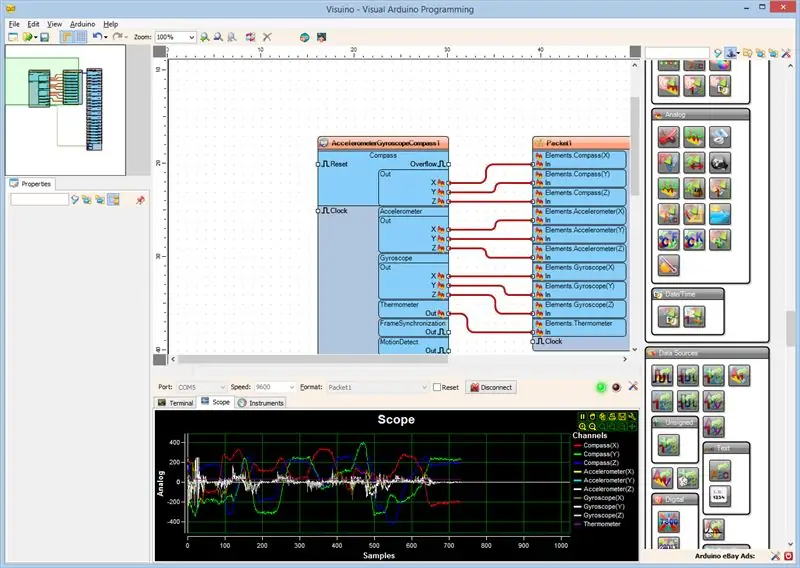
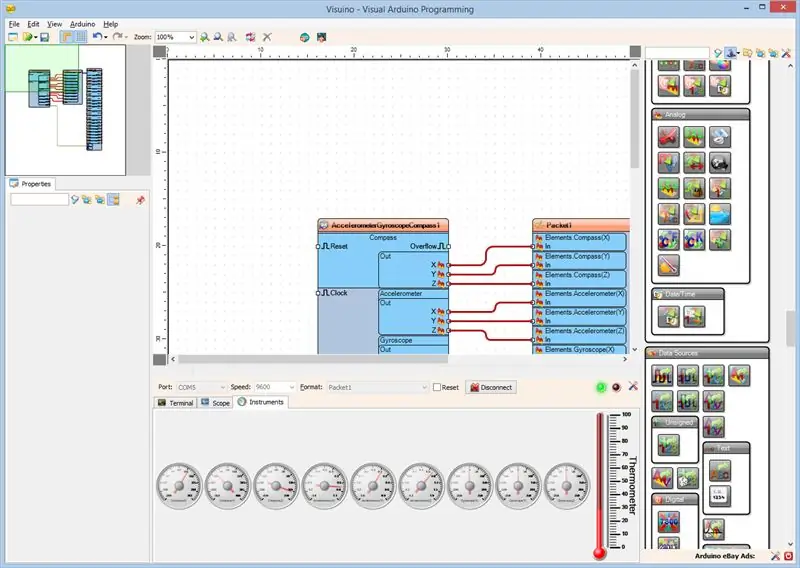
- Katika Visuino chagua ComPort, na kisha bonyeza kwenye "Umbizo:" sanduku la kushuka, na uchague Packet1 (Picha 1)
- Bonyeza kitufe cha "Unganisha" (Picha 1)
- Ukichagua kichupo cha "Upeo", utaona Wigo ukipanga maadili ya X, Y, Z kutoka kwa Accelerometer, Gyroscope, na Compass, pamoja na Joto kwa muda (Picha 2)
- Ukichagua kichupo cha "Hati", utaona Kipimajoto na Vipimo vinaonyesha habari hiyo hiyo (Picha 3)
Unaweza kuona MPU9250 Accelerometer, Gyroscope na sensa ya Dira kwenye Picha 4.
Hongera! Umeunda mradi wa kupima MPU9250 Accelerometer, Gyroscope na Compass huko Arduino, na Vifaa vya Kuona.
Kwenye Picha 5 unaweza kuona mchoro kamili wa Visuino.
Pia umeambatanishwa na mradi wa Visuino, ambao niliunda kwa Agizo hili. Unaweza kuipakua na kuifungua kwa Visuino:
Ilipendekeza:
Kuingiliana kwa Sensor ya Gyroscope ya 3-Axis BMG160 Na Arduino Nano: Hatua 5

Kuingiliana kwa 3-Axis Gyroscope Sensor BMG160 Na Arduino Nano: Katika ulimwengu wa leo, zaidi ya nusu ya vijana na watoto wanapenda michezo ya kubahatisha na wale wote wanaopenda, wanavutiwa na mambo ya kiufundi ya michezo ya kubahatisha anajua umuhimu wa kuhisi mwendo. katika uwanja huu. Pia tulishangazwa na kitu kimoja
Kete sita za Pembe za LED za WIDI Pamoja na WIFI & Gyroscope - PIKOCUBE: Hatua 7 (na Picha)

Kete Sita za Pembe za Pande za PCB Pamoja na WIFI & Gyroscope - PIKOCUBE: Wapenzi watengenezaji, ni mtengenezaji moekoe! Leo nataka kukuonyesha jinsi ya kujenga kete halisi za LED kulingana na PCB sita na LED 54 kwa jumla. Karibu na sensa yake ya ndani ya gyroscopic ambayo inaweza kugundua mwendo na nafasi ya kete, mchemraba huja na ESP8285-01F ambayo ni
MPU6050-Accelerometer + Misingi ya Sensor ya Gyroscope: 3 Hatua

MPU6050 ni sensa muhimu sana. Mpu 6050 ni IMU: Kitengo cha kipimo cha ndani (IMU) ni kifaa cha elektroniki kinachopima na kuripoti nguvu maalum ya mwili, kiwango cha angular, na wakati mwingine mwelekeo. ya mwili, kwa kutumia mchanganyiko
Mchezo wa SmartPhone Simulator- Cheza Michezo ya Windows Ukitumia Udhibiti wa Ishara IMU, Accelerometer, Gyroscope, Magnetometer: Hatua 5

Mchezo wa SmartPhone Simulator- Cheza Michezo ya Windows Ukitumia Udhibiti wa Ishara IMU, Accelerometer, Gyroscope, Magnetometer: Kusaidia mradi huu: https://www.paypal.me/vslcreations kwa kuchangia nambari za chanzo wazi & msaada kwa maendeleo zaidi
Arduino Nano na Visuino: Badilisha Kuongeza kasi kuwa Angle Kutoka Accelerometer na Gyroscope MPU6050 I2C Sensor: Hatua 8 (na Picha)

Arduino Nano na Visuino: Badilisha Kuongeza kasi kuwa Angle Kutoka Accelerometer na Gyroscope MPU6050 I2C Sensor: Wakati uliopita nilituma mafunzo juu ya jinsi unaweza kuunganisha MPU9250 Accelerometer, Gyroscope na Sensor ya Compass kwa Arduino Nano na kuipanga na Visuino kutuma data ya pakiti na kuonyesha kwenye Wigo na Hati za Kuonekana. Accelerometer hutuma X, Y,
